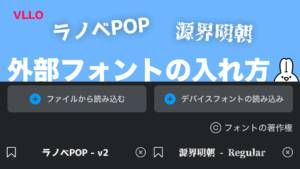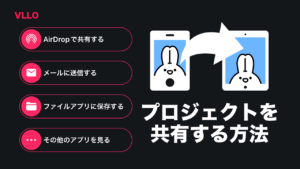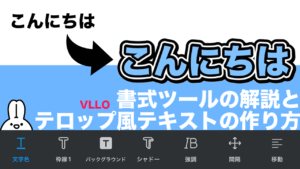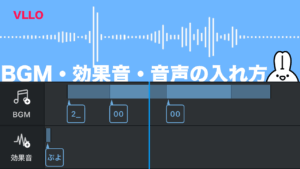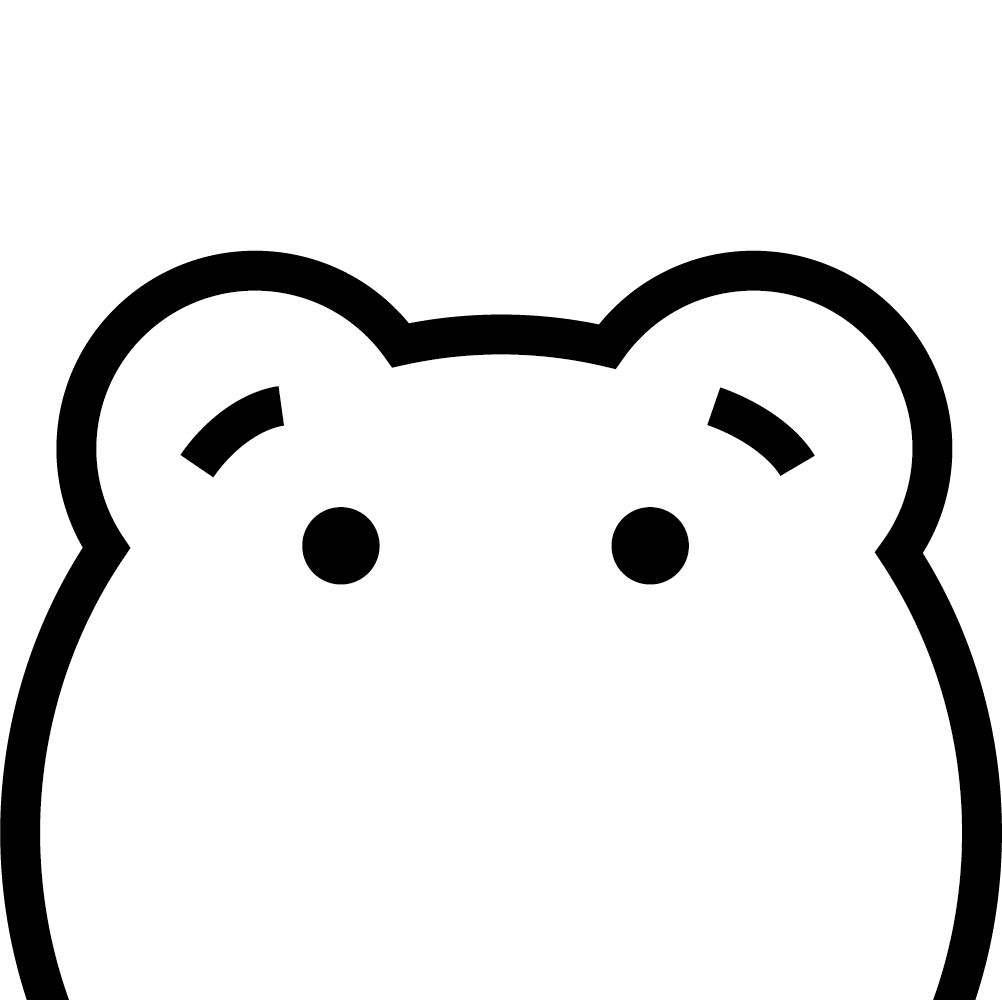
縦長動画の余白部分にモザイクをかけることはできますか?



もちろんできます!今日は動画編集アプリVLLOを使って縦長動画の余白(バックグラウンド)をモザイクで埋める方法を紹介しましょう!
目次
YouTube



YouTubeでも解説していますのでぜひご覧ください!
縦長動画の余白(バックグラウンド)をモザイクで埋める方法


1つずつ手順を紹介しますので、一緒に確認してみましょう!
STEP
素材を準備する
動画編集アプリVLLOを開いて、余白部分を埋めたい動画(もしくは画像)を用意します。
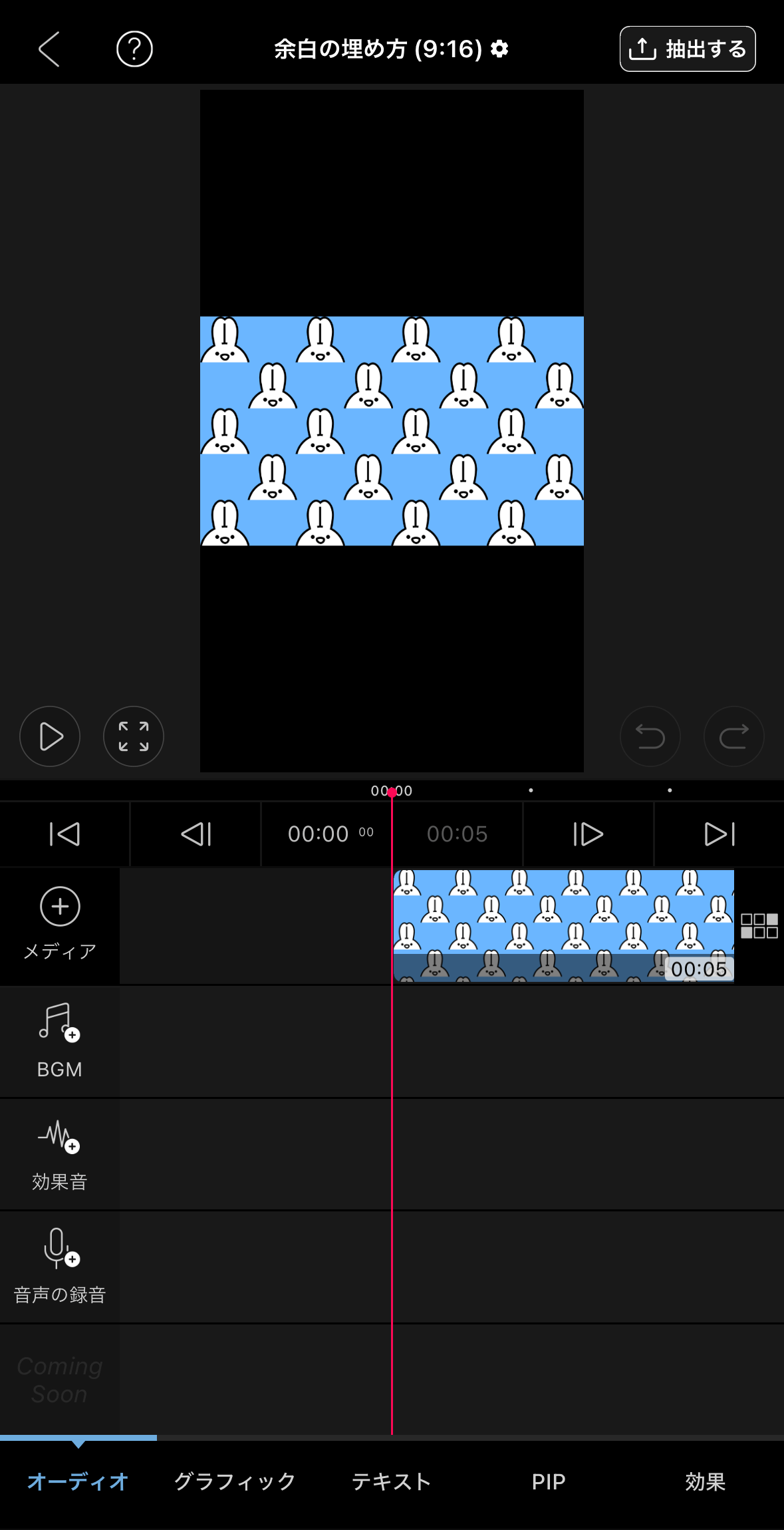
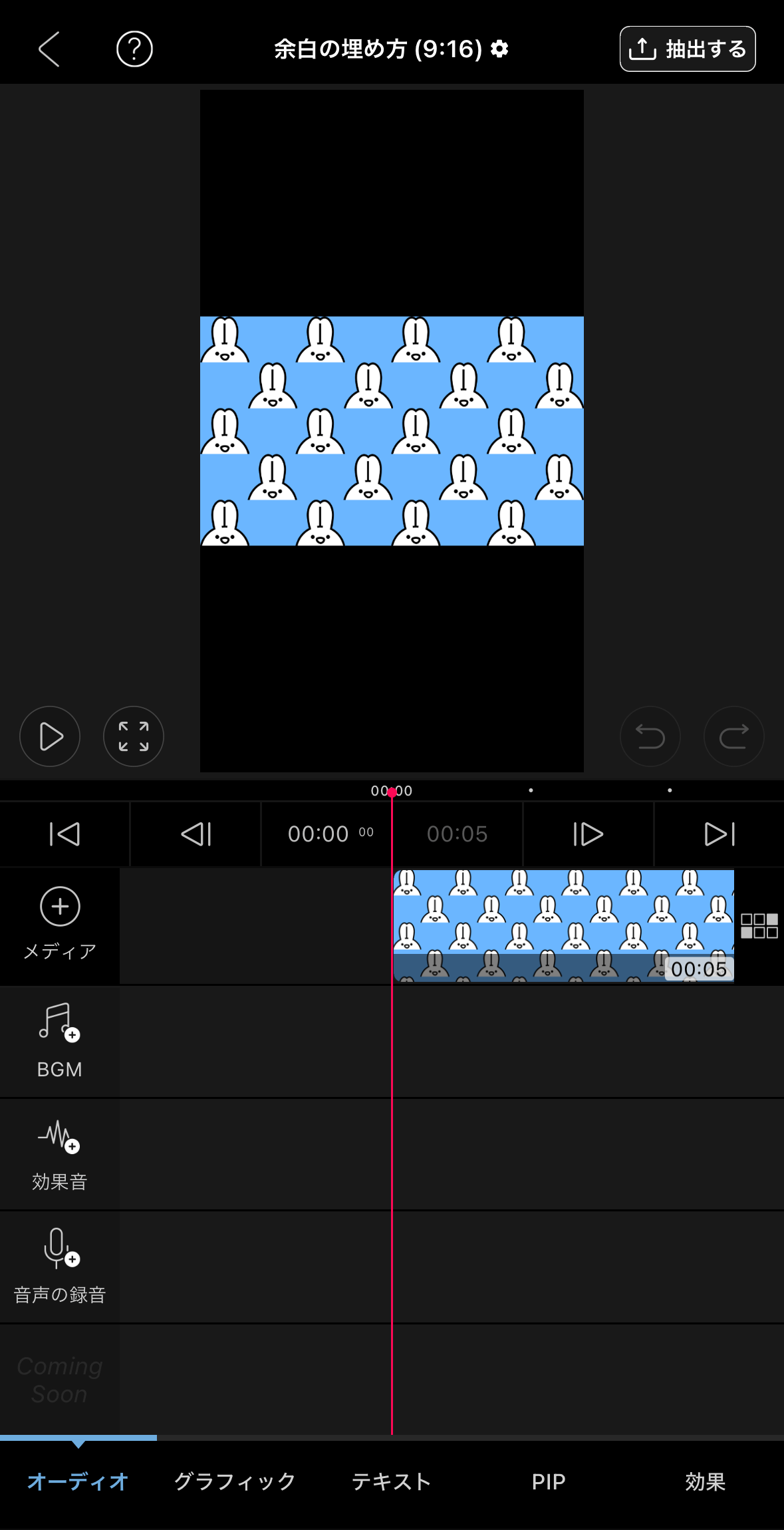
STEP
素材をタップして編集画面を開く
中心にある素材をタップすると、その素材を編集する画面に切り替わります。
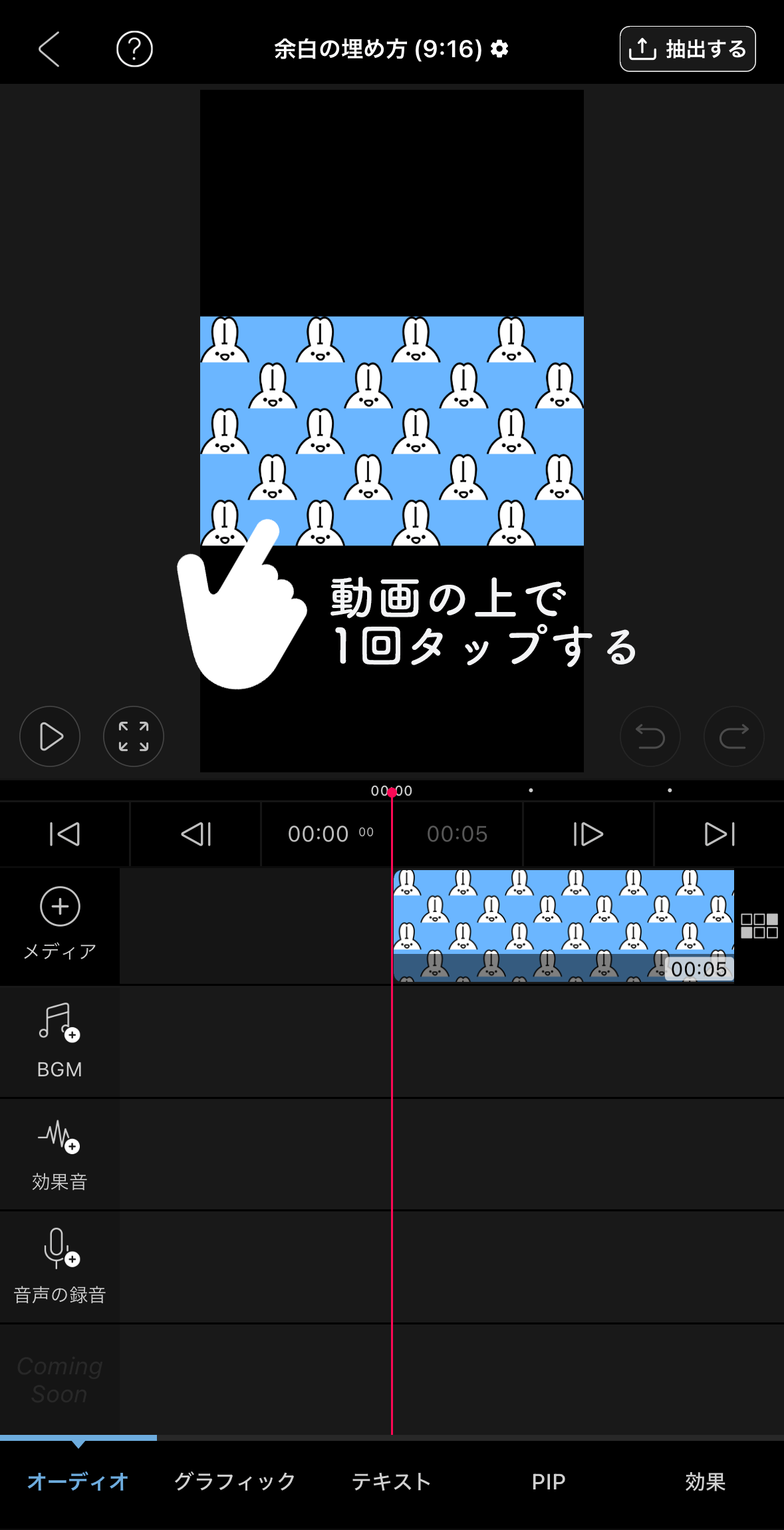
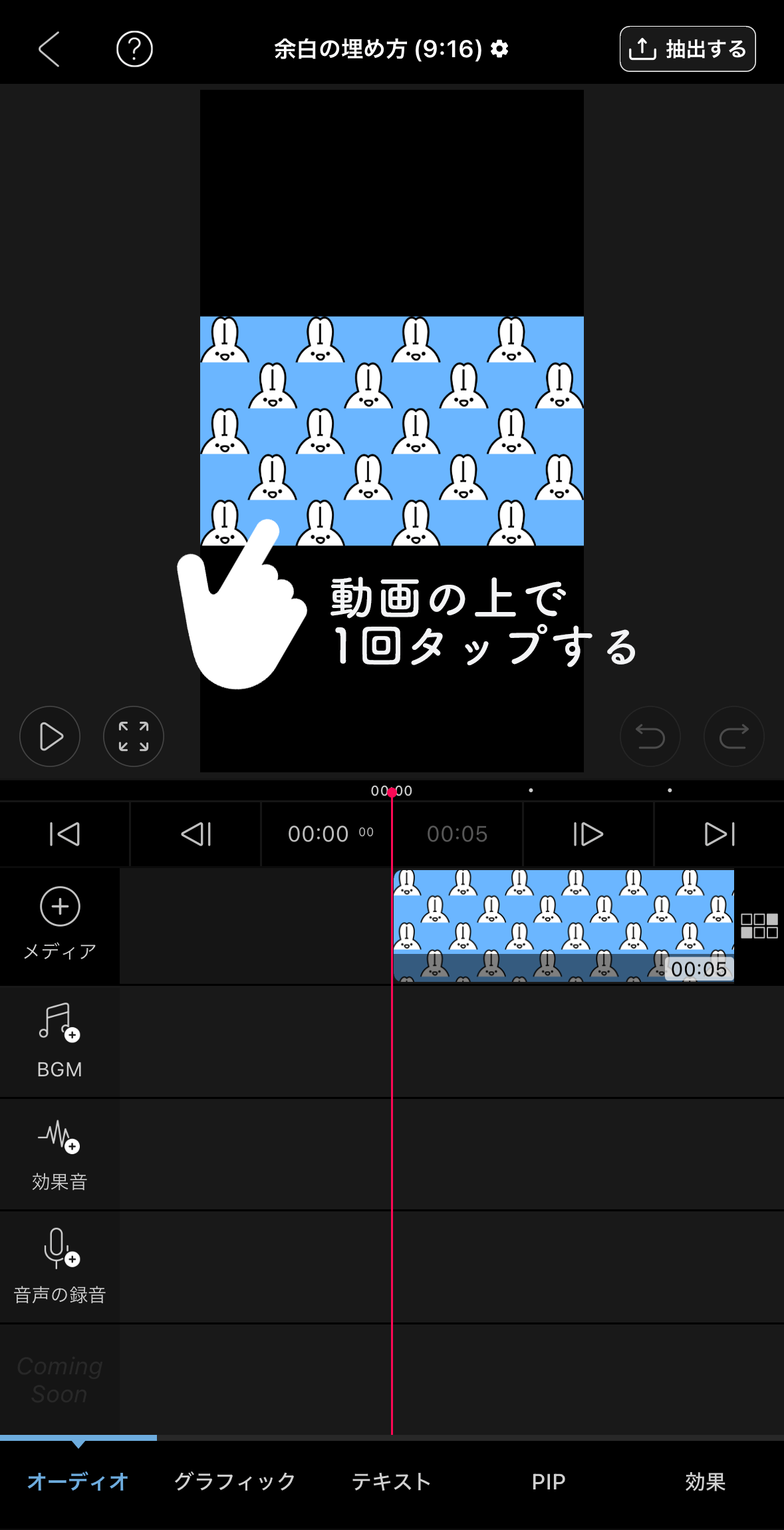
そして、画面下部に「変形」「レイアウト」「バックグラウンド」などのメニューが出てきます。
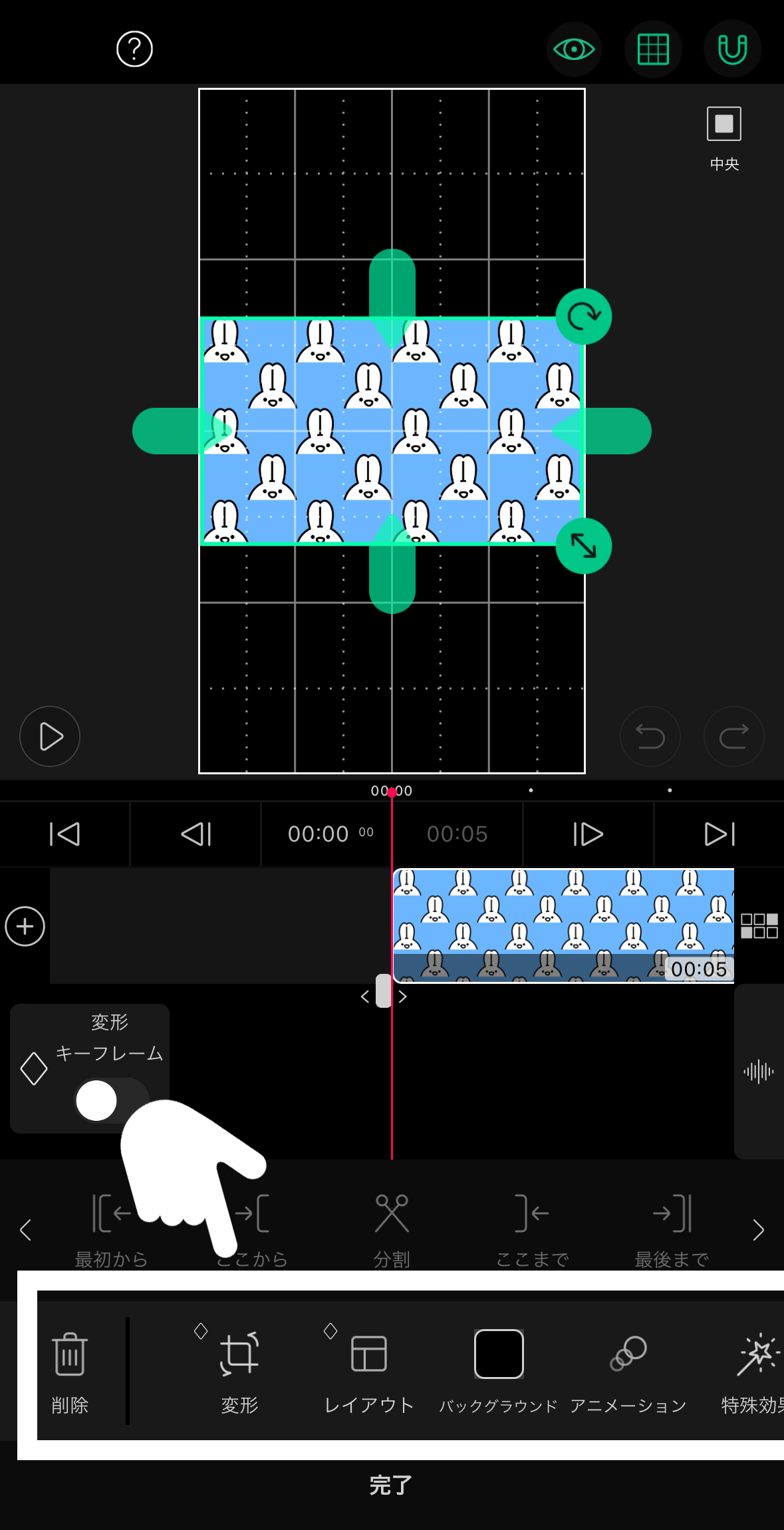
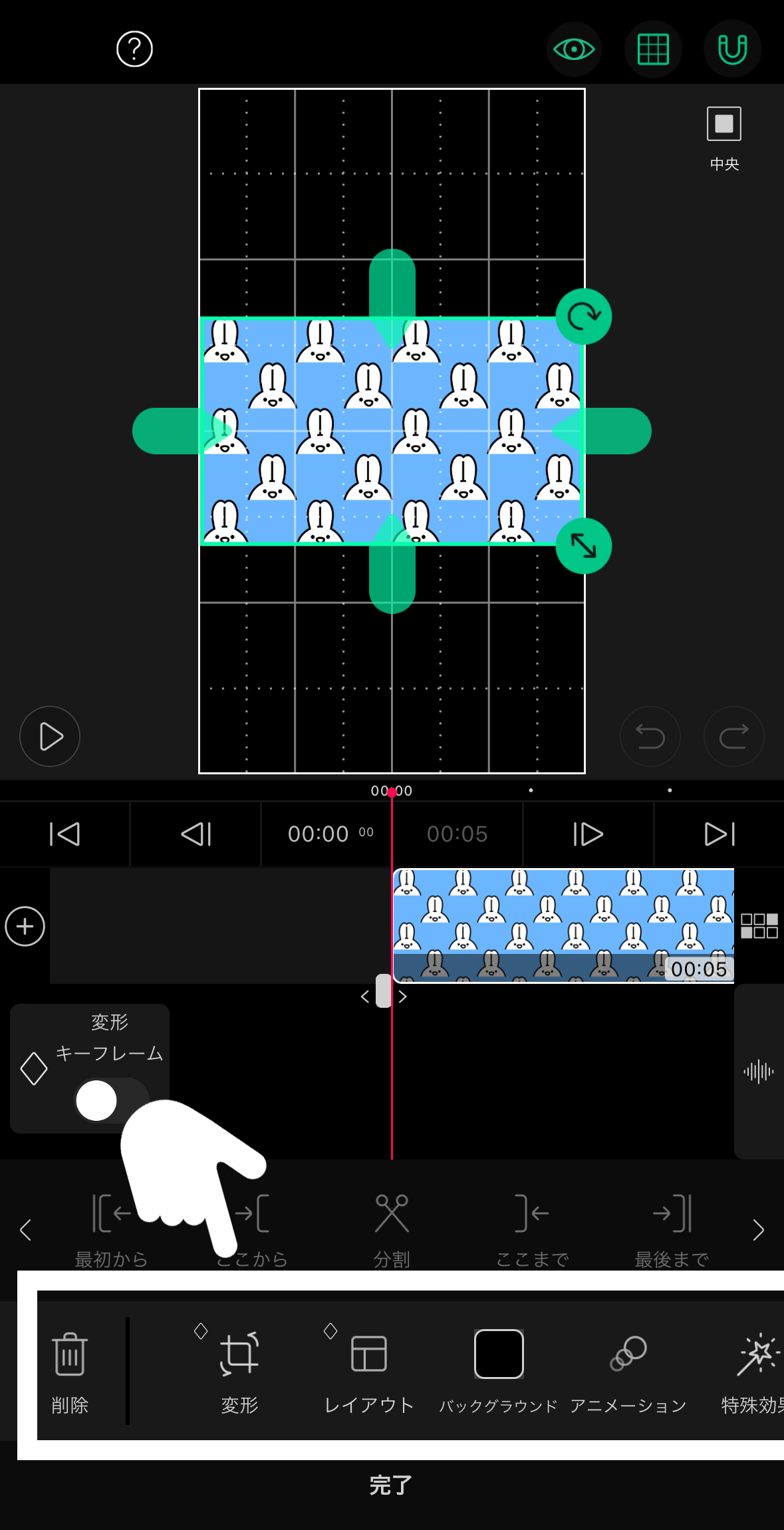
STEP
編集メニューの中から「バックグラウンド」を選択
「変形」や「レイアウト」などいくつかの編集メニューの中から、「バックグラウンド」を選択します。
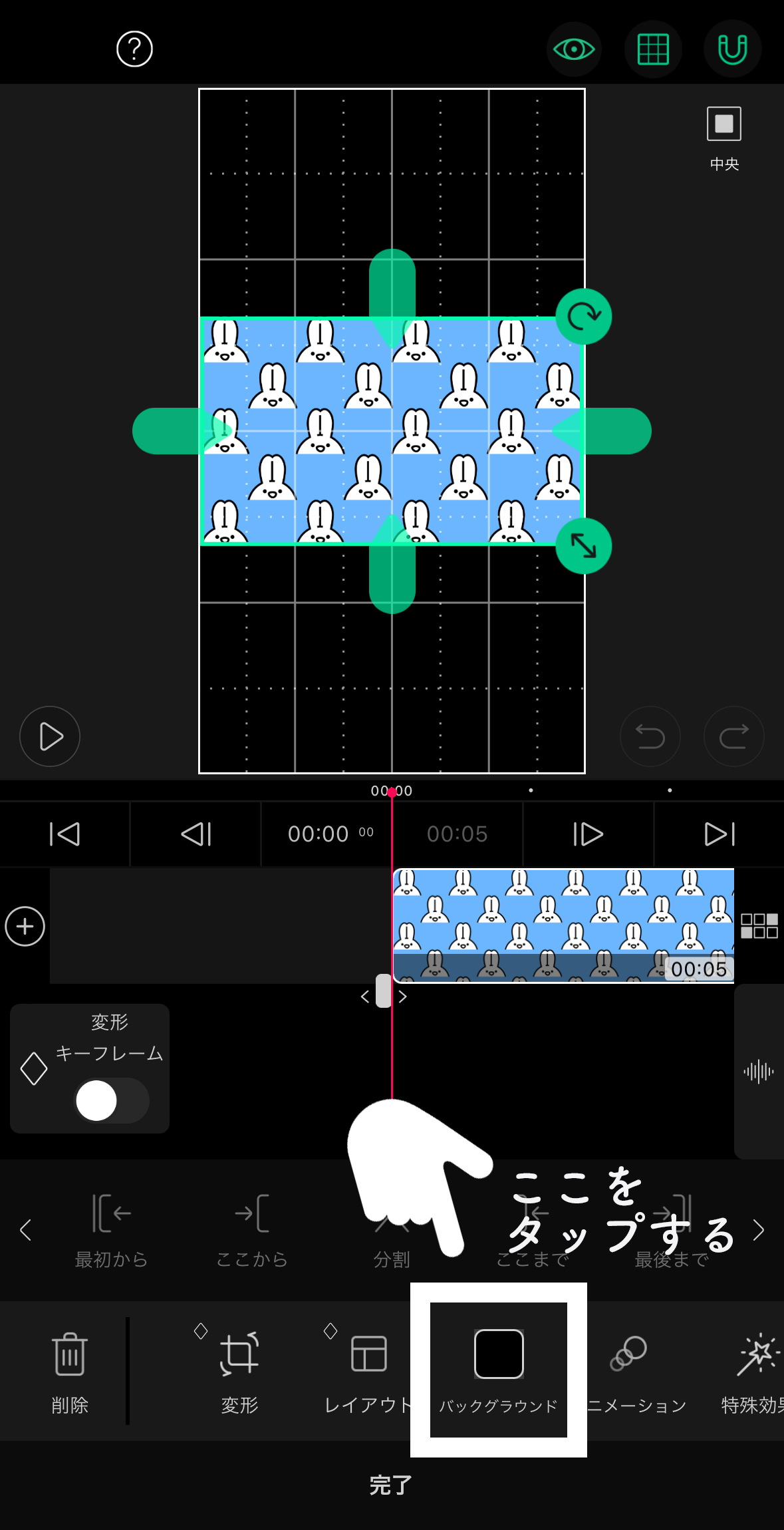
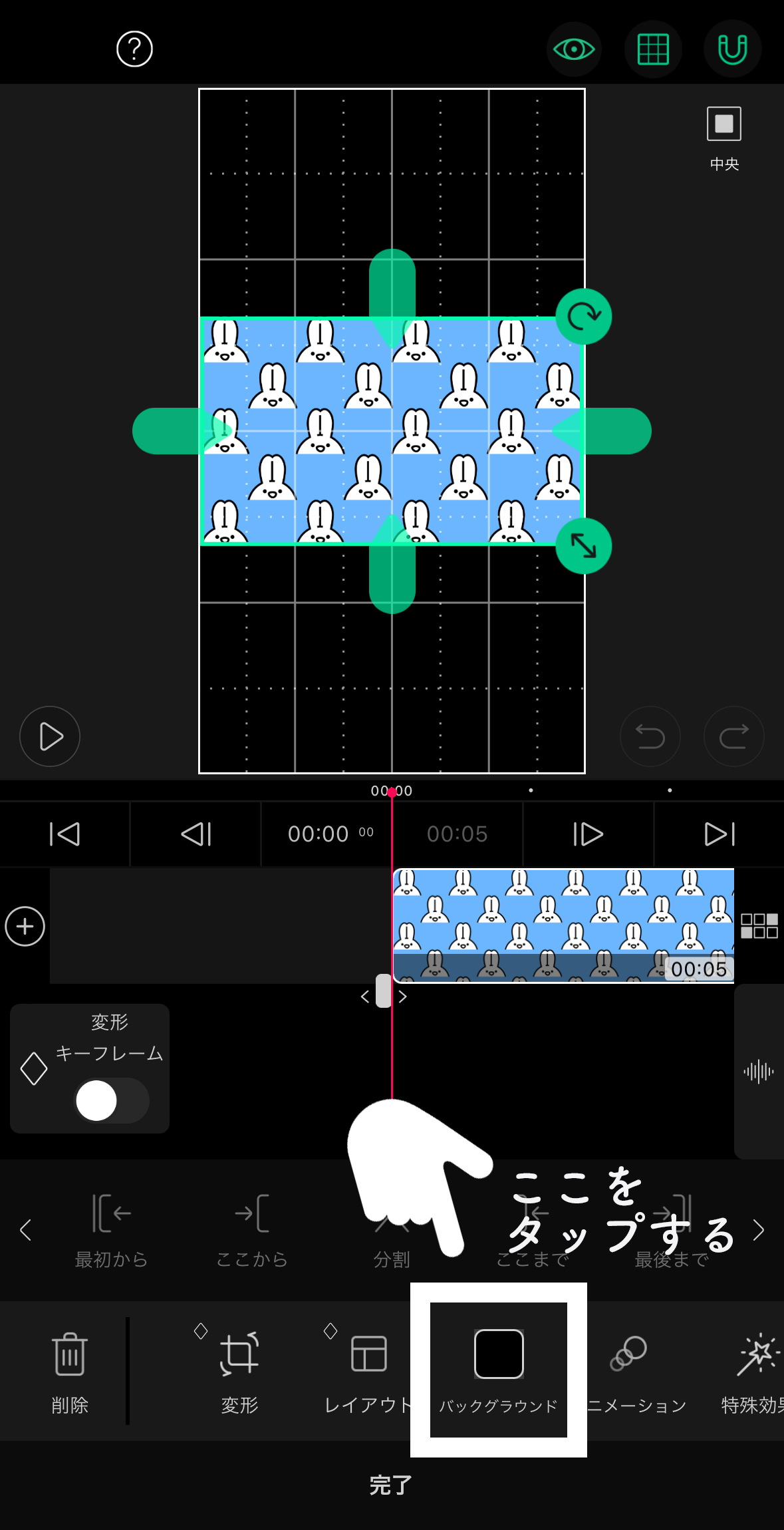
STEP
「ブラー」を選択する
バックグラウンドの編集画面が出たら、画面下部に「色」「グラデーション」「パターン」「ブラー」が表示されますので、その中から「ブラー」を選択します。
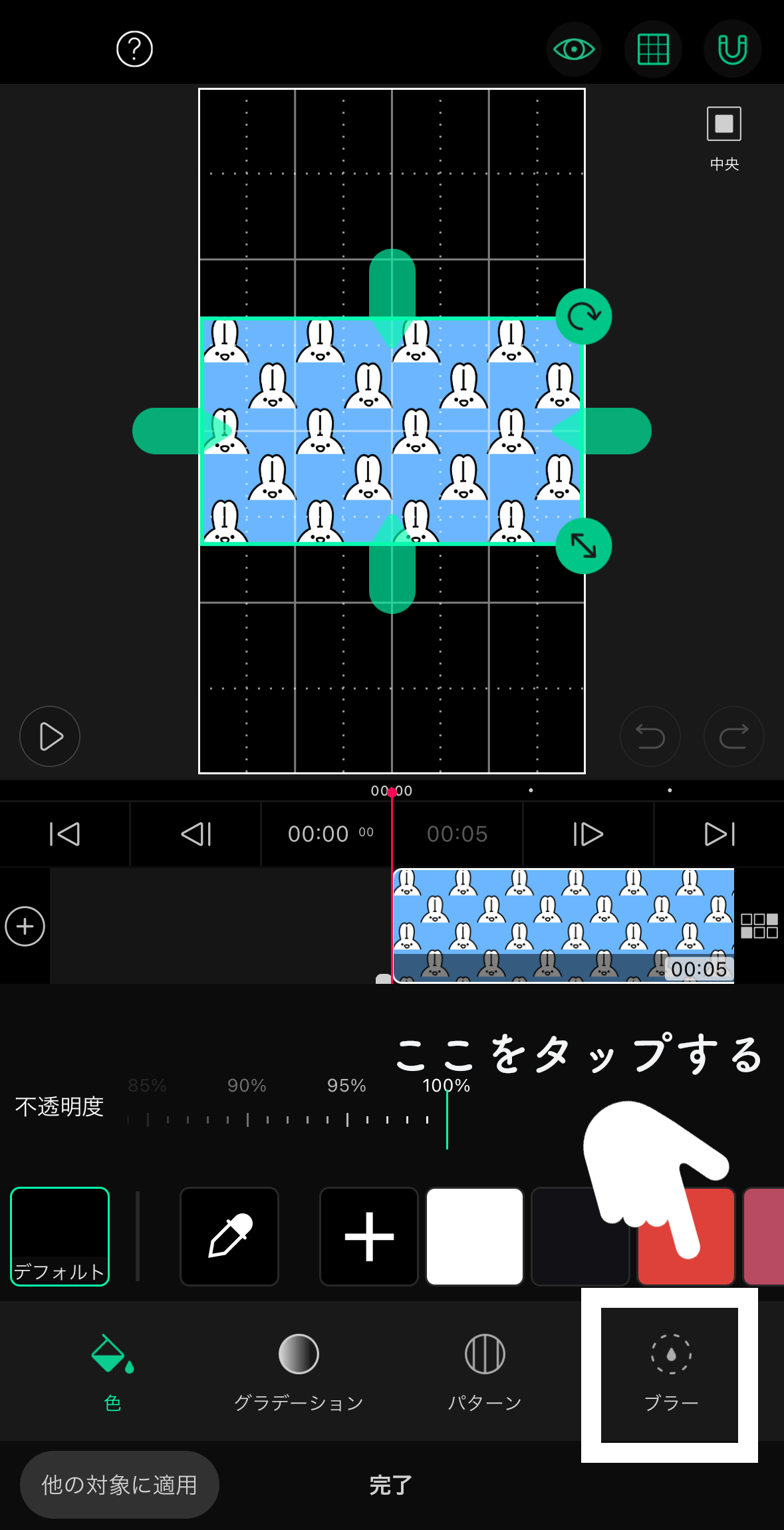
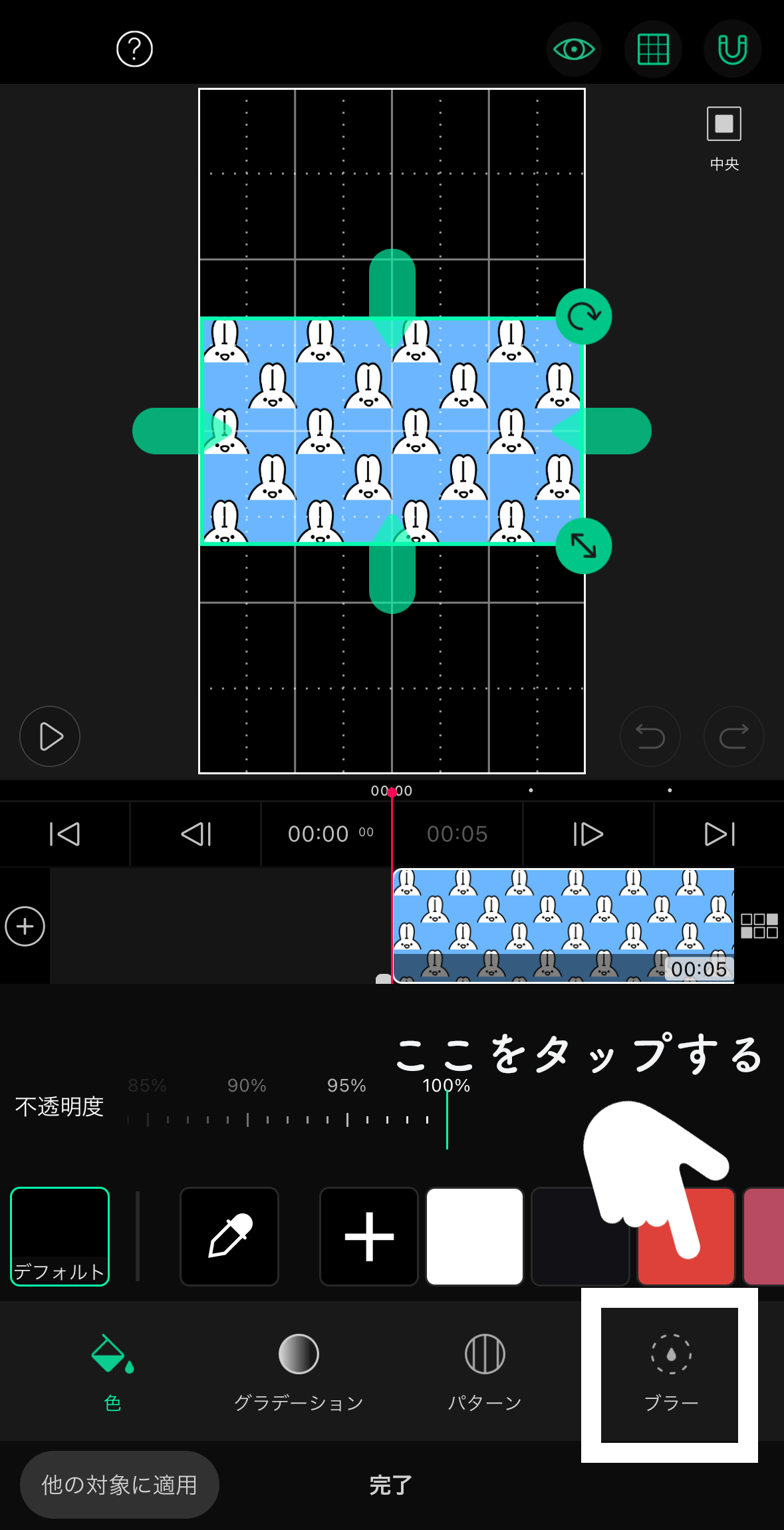
STEP
曇り程度のバーを動かす
「ブラー」を選択すると、曇り程度を選べるバーが出現します。
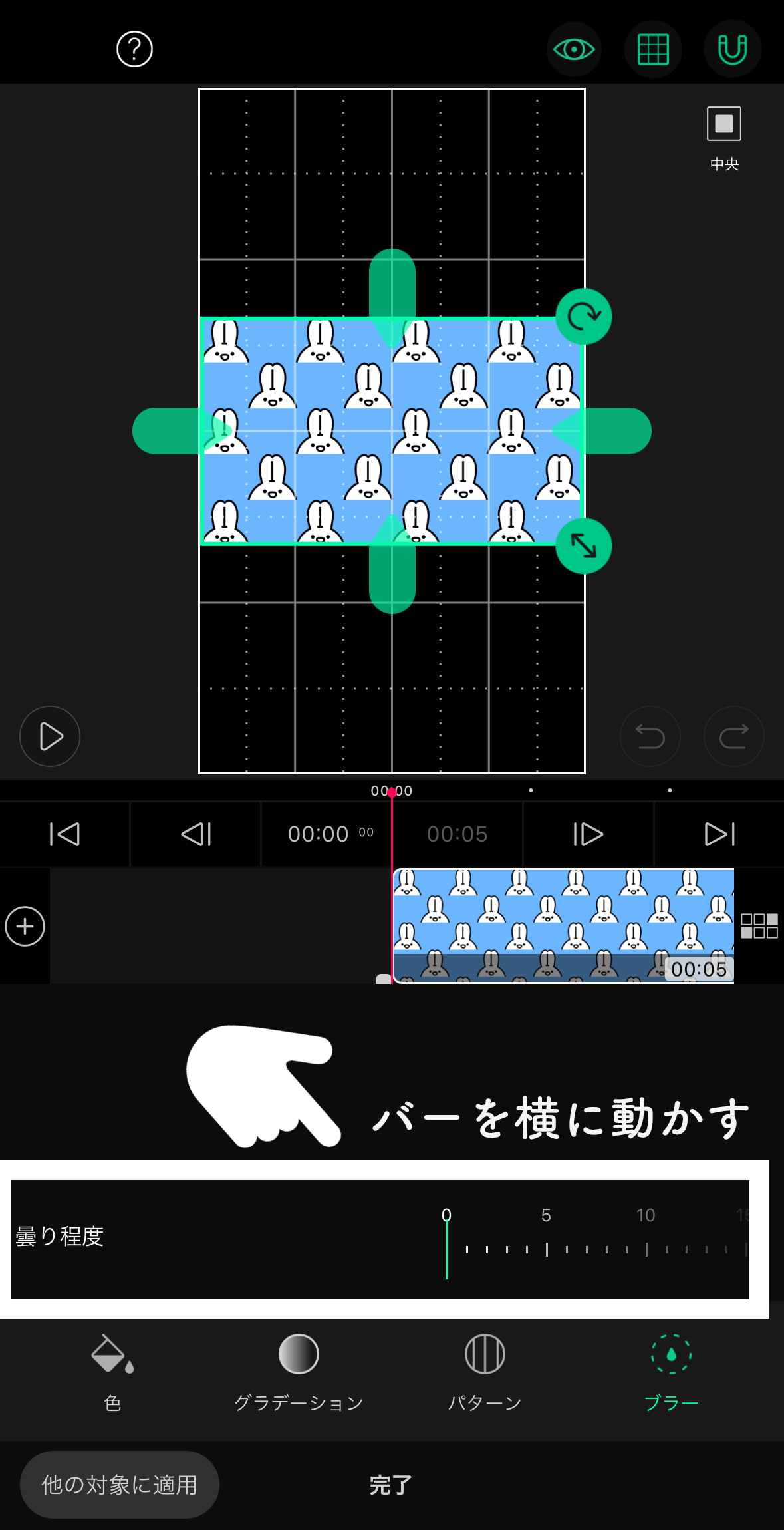
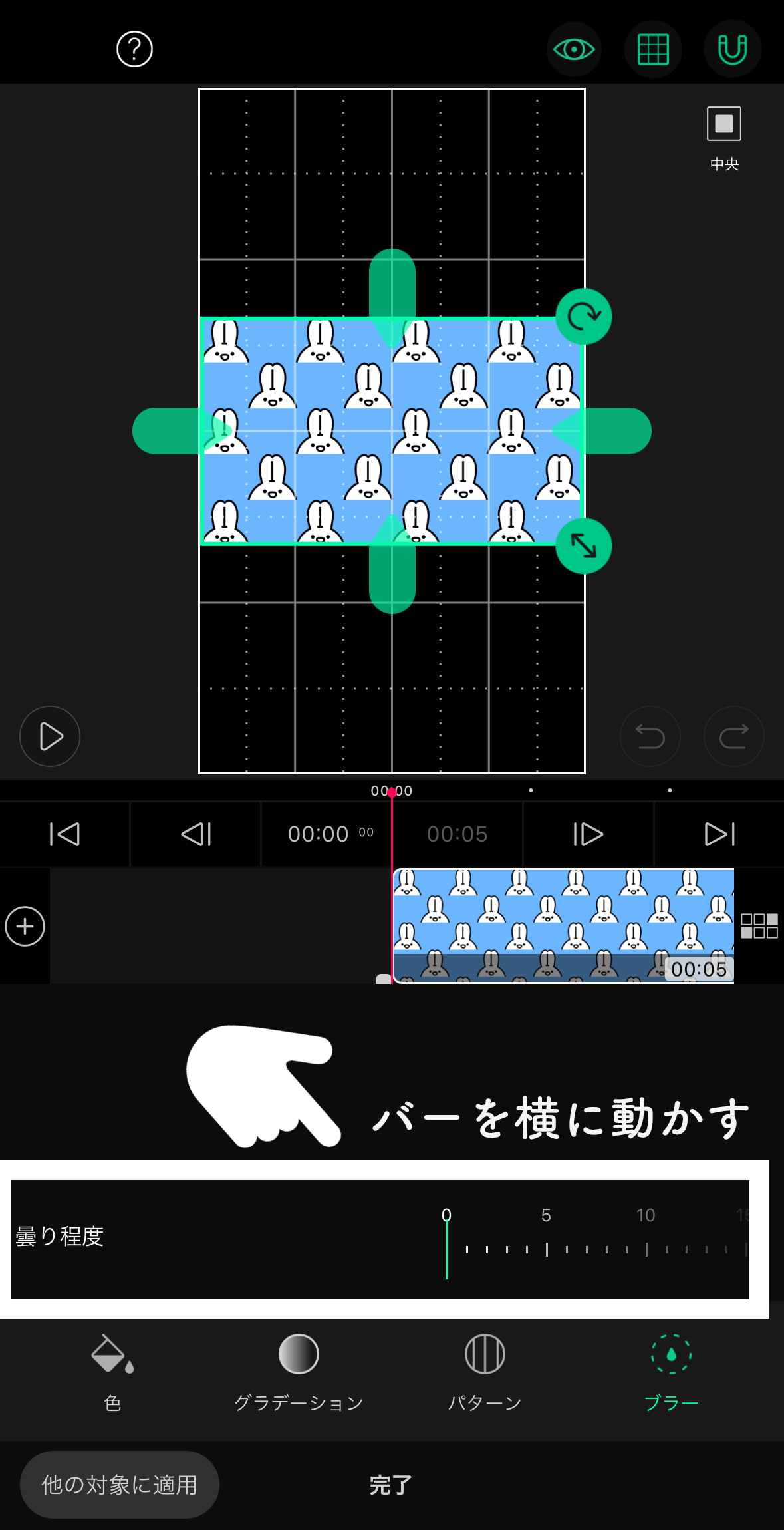
お好みの曇り程度になるようにバーを動かしてみてください。
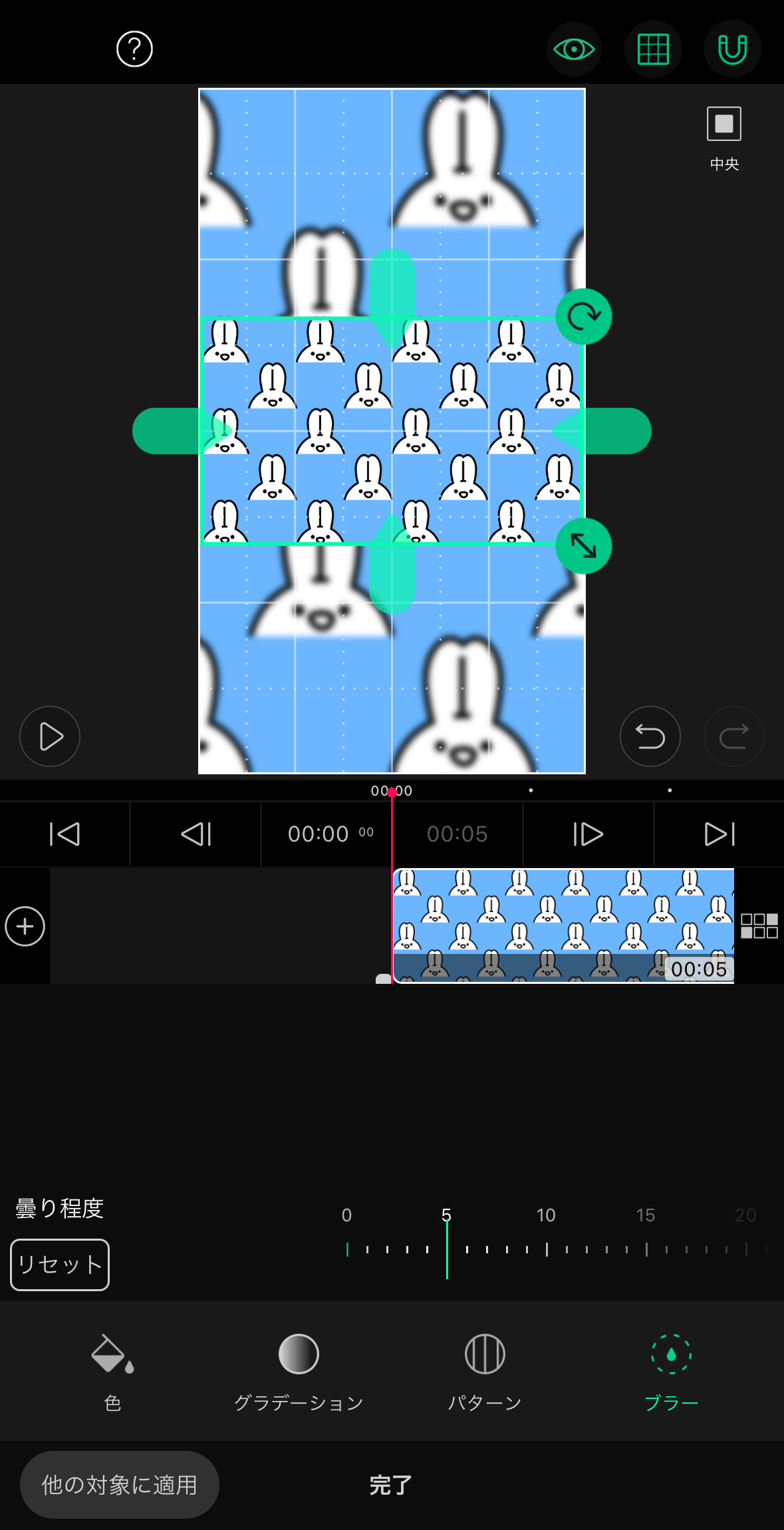
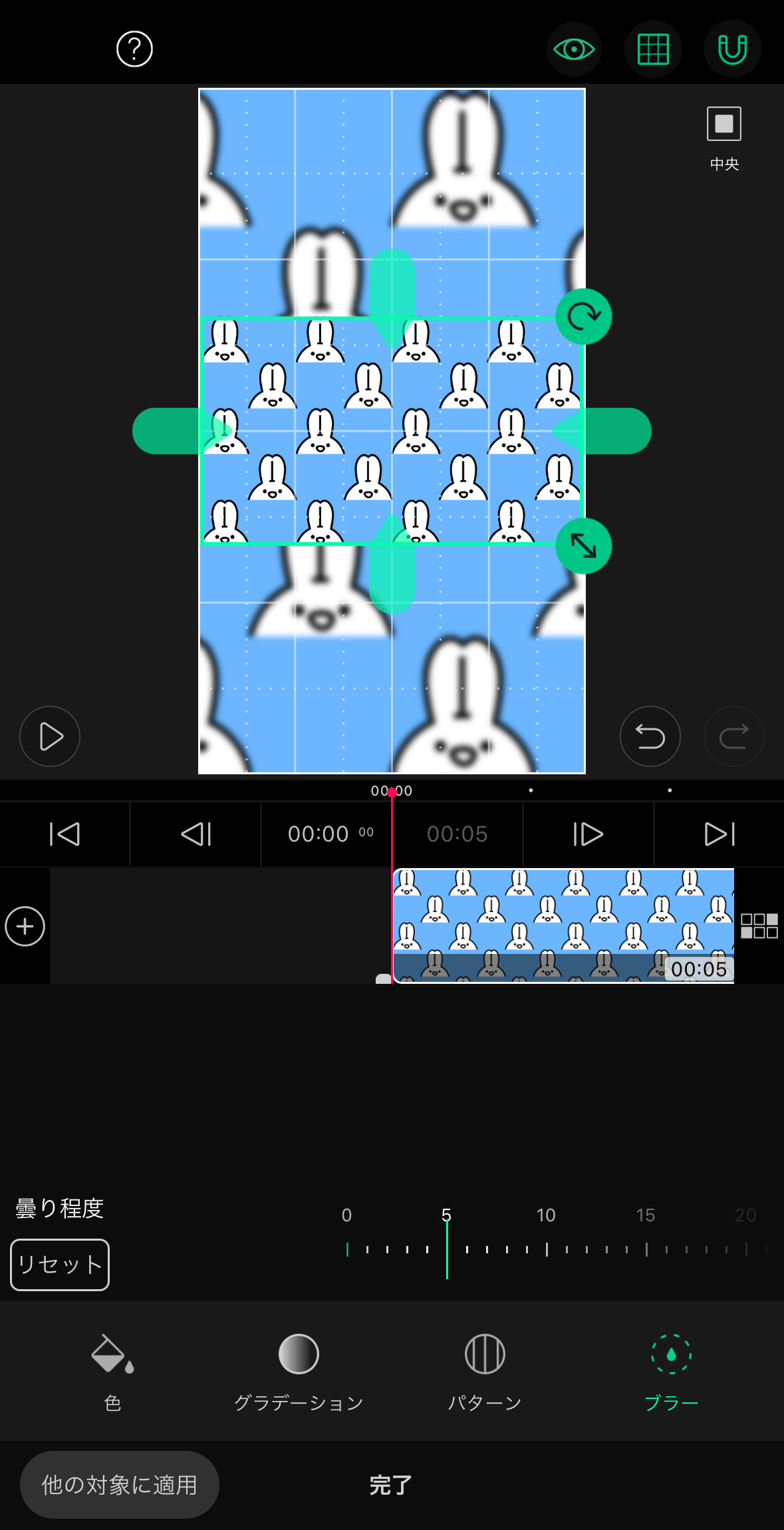
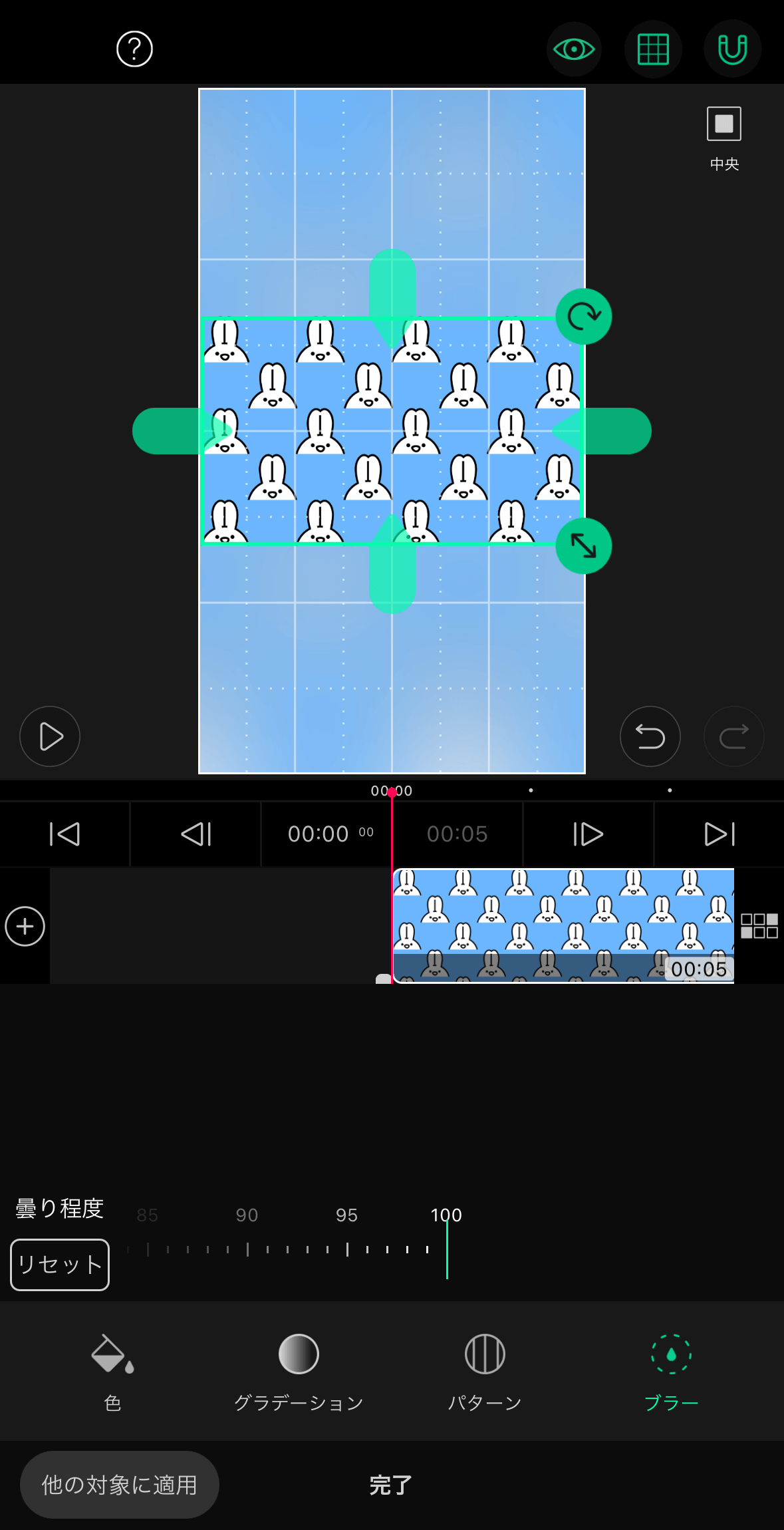
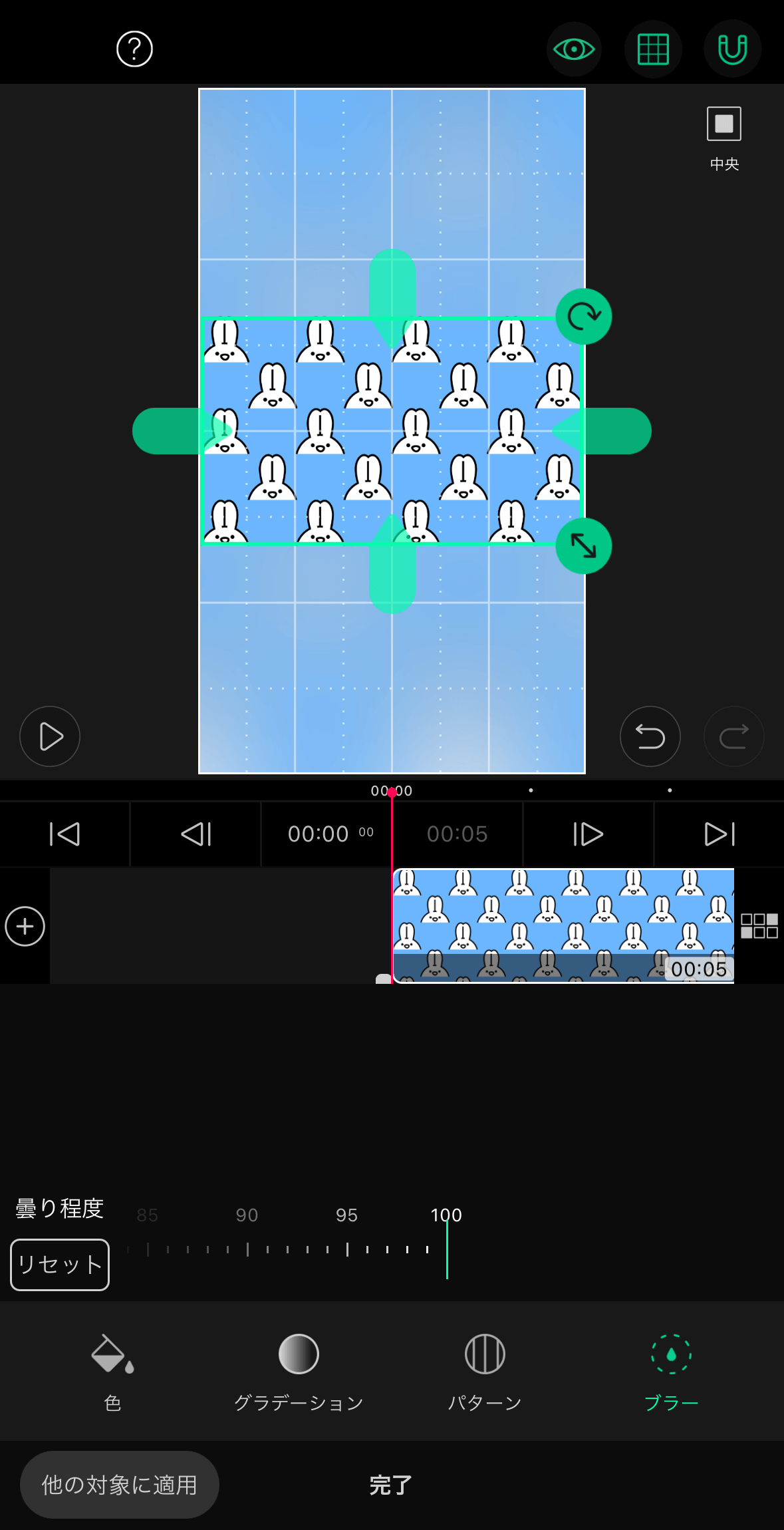
最後に、完了ボタンを押して編集を終了します。
以上の方法で、動画の余白(バックグラウンド)をモザイクで埋めることができました!